Hirdetés
Szóval telepíteni szeretné a Windows rendszert? Lehet, hogy elmozdul a Linuxról (elvégre, szopni fog Felejtsd el a Linuxot: 10 ok, amiért ragaszkodnia kell a WindowshozNe zavarja a Linuxot, hacsak nem tudja, mit csinál. A Windows a legtöbb felhasználó számára a kényelmesebb választás. Olvass tovább ), vagy esetleg új telepítést szeretne tisztítsa meg a gépet A Windows számítógép tisztítása: A végső ellenőrzőlistaHa időt töltenek a Windows megtisztításával, a teljesítmény hatalmas javulást eredményezhet. Itt található a Windows számítógép tisztításának végső ellenőrző listája. Olvass tovább és minden újra simán fut.
Bármi is legyen az oka, a Windows telepítése egyszerű ügy. Csak meg kell ragadnia a telepítő fájlok egy példányát a Windows webhelyéről, majd futtatnia kell a számítógépen. Vagy közvetlenül futtathatja a fájlt a merevlemezről, vagy használhat hordozható USB-eszközt.
Az USB-meghajtó használata előnyösebb, ha rendszeresen újra kell telepítenie az operációs rendszert, vagy ha a szoftvert több gépen telepítenie kell.
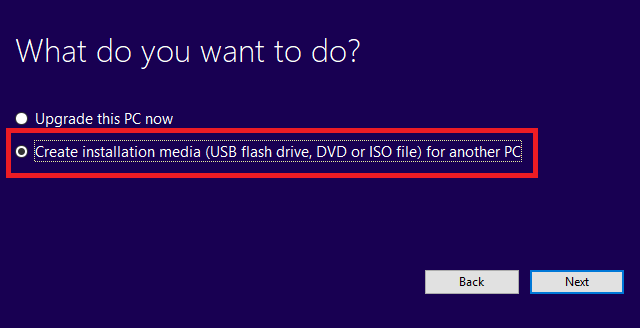
A Windows telepítése USB-meghajtóról
Az USB-meghajtó használata a Windows telepítéséhez egyszerű. Csak kövesse az alábbi utasításokat:
- Helyezzen be egy USB-eszközt a számítógépbe. Legalább 4 GB tárhelyre van szüksége, és használat előtt meg kell formázni.
- Keresse meg a microsoft.com/en-us/software-download/windows10.
- Kattintson Töltse le az eszközt most hogy megragadja a Windows 10 telepítő adathordozójának egy példányát.
- Futtassa a letöltött fájlt.
- Amikor a rendszer kéri, válassza a lehetőséget Hozzon létre telepítési adathordozót.
- A következő képernyő megkérdezi, hogy melyik médiát szeretné használni. Választ pendrive.
- A telepítő adathordozó letölti és elmenti az USB-re.
- kettyenés Befejez.
- Állítsa be a számítógépet, amelyre a Windows rendszert telepíti, hogy az USB meghajtóról induljon. Ez tipikusan: a számítógép BIOS menüjében Fedezze fel a BIOS-ot, és tanulja meg, hogyan lehet a legtöbbet kiaknázniEgyébként mi a fene ez a BIOS? Valóban olyan fontos tudni? Úgy gondoljuk, és szerencsére elég könnyű. Bemutatjuk önöket. Olvass tovább . A pontos utasítások gyártónként eltérőek.
- Helyezze be az USB-kulcsot, és indítsa újra a számítógépet.
- Kövesse a képernyőn megjelenő telepítési utasításokat.
Használt egy USB-meghajtót a Windows telepítéséhez? A folyamat zökkenőmentesen zajlott? Az alábbi megjegyzésekben megoszthatja történeteit.
Tudjon meg többet a következőkről: Telepítő program, Hibaelhárítás, USB meghajtó, Windows 10.
Chris
2018. január 9., 15:24
Telepítheti ezt a számítógépre egy korábbi verzió telepítése nélkül?
VálaszBob Reed
2018. január 9., 14:17
Követte ezeket a lépéseket, és nem volt gondja. 8 gig meghajtót használtam.
VálaszSzámla
2018. január 9., 8:25
Miért olvassa el a cikkét? Végül is szopni.
Válasz


